电脑蓝牙连不上鼠标 蓝牙鼠标连接不上Windows 10怎么办
最近在使用电脑时遇到了一个麻烦的问题,就是蓝牙鼠标无法连接上Windows 10系统,这种情况可能会让人感到困惑和焦急,因为鼠标是我们日常操作电脑必不可少的工具之一。但是不用担心,我们可以通过一些简单的方法来解决这个问题。接下来我将介绍一些解决蓝牙鼠标无法连接的方法,希望能帮助到有同样困扰的朋友们。
具体方法:
1.一般蓝牙鼠标不好用,你先检查一下是否电池没电了。假如你在你电脑上的蓝牙设置里看蓝牙鼠标已连好的情况下。换下电池就行。

2.另外一种情况我们右击桌面我的电脑选设备管理,如图。看一下电脑是否启用了蓝牙功能。
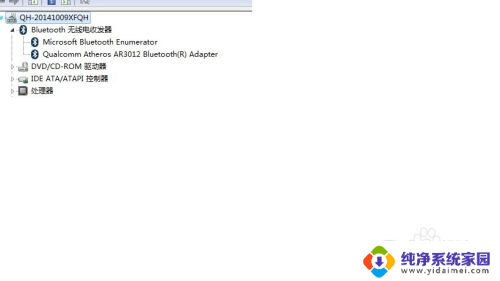
3.如果没有我们可以重启电脑,进入BIOS,开启蓝牙功能。各个BIOS版本,不同开启方法,具体如图所示。
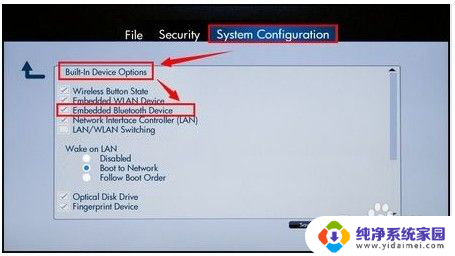

4.我们可以进入控制面板,管理工具,服务。找到Bluetooth support service 服务协议,将其改为手动。启动该服务。
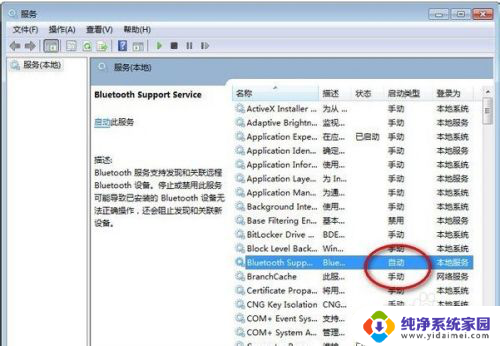
5.还不行,我们可以将电脑以前的蓝牙驱动先卸载掉,重启,再装一下。记得,不要重复安装,没有用。
这样我们一般可以在启动栏右下角找到蓝牙的图标,右击可以浏览添加好了的设备。

6.如果显示添加好了设备,现在怎么都添加不上。我们看一下之前添加的设备。右击属性,看一下是不是设备连接过期了。如果是过期,删除该设备,再用向导添加,就能成功添加成了。
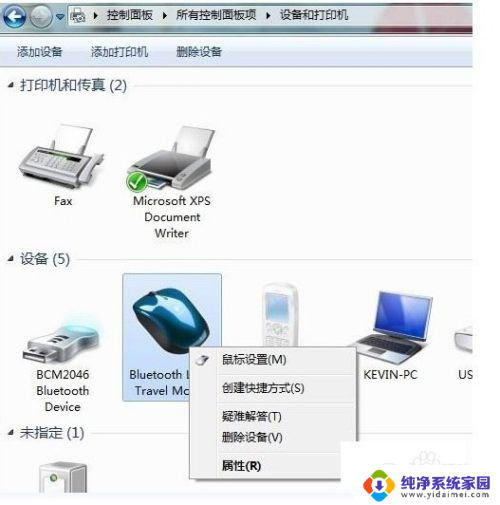

7.如果还不成,可以将鼠标连到别人有蓝牙功能的笔记本上,看看好不好用。好用,证明自己的鼠标是好的。可以重装下系统,驱动都打好看看行不行。还不行证明你笔记本的蓝牙模块不好了。可以买个USB口的蓝牙模块,如图。也是可以将蓝牙鼠标连上的。


以上就是电脑蓝牙无法连接鼠标的全部内容,如果您遇到这种情况,可以尝试根据以上方法来解决,希望对大家有所帮助。
电脑蓝牙连不上鼠标 蓝牙鼠标连接不上Windows 10怎么办相关教程
- 蓝牙鼠标连接不了怎么办 蓝牙鼠标连接不上Windows 10怎么办
- 蓝牙鼠标已连接为什么没反应 蓝牙鼠标连接不上
- 罗技鼠标蓝牙连接上没反应 蓝牙鼠标连接无反应怎么办
- 如何使用蓝牙鼠标连接电脑 如何在电脑上连接蓝牙鼠标
- 电脑怎么连接鼠标蓝牙 笔记本电脑连接蓝牙鼠标方法
- 电脑鼠标蓝牙怎么连接 笔记本电脑连接蓝牙鼠标方法
- 鼠标连接蓝牙怎么连 如何连接蓝牙鼠标到电脑
- 电脑怎样连接鼠标蓝牙 笔记本电脑连接蓝牙鼠标步骤
- lenovo蓝牙鼠标怎么连接电脑 联想小新鼠标蓝牙连接教程
- 用蓝牙怎么连接鼠标 笔记本电脑连接蓝牙鼠标步骤
- 笔记本开机按f1才能开机 电脑每次启动都要按F1怎么解决
- 电脑打印机怎么设置默认打印机 怎么在电脑上设置默认打印机
- windows取消pin登录 如何关闭Windows 10开机PIN码
- 刚刚删除的应用怎么恢复 安卓手机卸载应用后怎么恢复
- word用户名怎么改 Word用户名怎么改
- 电脑宽带错误651是怎么回事 宽带连接出现651错误怎么办